(二)VSS中的相关应用
由于在DW中可以对VSS的文件进行常规操作,开发人员不需要经常到VSS客户端中进行操作,但比如为代码设置版本、恢复文件等操作需要在VSS中进行。VSS记录了一个源代码文件从创建、修改到发布的全过程,记录了每次对该文件的Check In操作,所以在源代码查错调试方面非常有用。下面将介绍VSS几种典型的操作。
1、源码操作
登录进入VSS客户端界面,用鼠标选取源代码文件点击右建弹出快捷菜单执行Show History...命令,弹出图1-16 历史选项。这是查看记录选项,在此可以定义你要查看的历史记录。
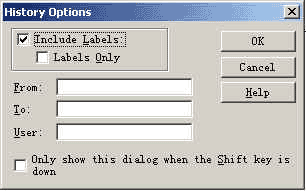
Include Labels:包括用户指定的标签的历史记录。
Labels Only:仅显示有用户定义标签的历史记录。
From:限制查询历史记录的开始日期,可以输入日期、日期:时间、version(版本)或者label(标签),在输入日期时间格式是需要加一个前缀"D",如"D02/29/95;12:15",在输入版本号时需要加一个前缀"L",如Lbeta1。若仅日期格式不需要添加任何前缀,以下格式都是合法的,08.15.95, 08-15-95, or 08/15/95 format, but not as August 15, 1995,注重这些时间格式是老外的习惯,你在输入时候需要注重一下。
To:限制查询历史记录的结束日期,可以输入日期、日期:时间、version(版本)或者label(标签),其输入规则与From的一样。
User: 指定用户名。
在输入特定条件后单击"OK"按钮弹出历史纪录列表,如图1-17 历史记录列表。
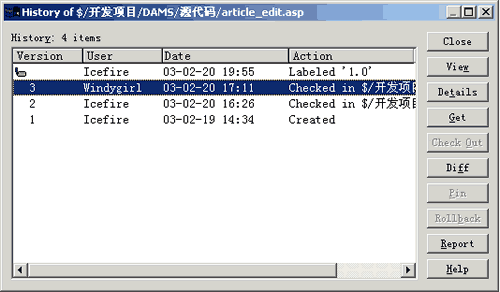
View:查看源码具体信息,假如是二进制文件将不能正常显示。
Details:查看文件的具体信息,点击该按钮会弹出一个对话框,可以查看该文件的版本信息、操作时间、操作人以及文件的注释。
Get:得到当前历史记录的源代码文件,并不是该代码的最新版本。
Check Out:将该文件Check Out。
Diff:源码比较。单击该按钮会弹出源码比较选项对话框,直接单击"OK"按钮打开图1-18界面。从界面中可以清楚看到代码的异同。VSS中用3种颜色来区分代码的变化,蓝色代码表示被删除的行,红色代码表示被修改的代码,绿色代码表示新增加的代码。
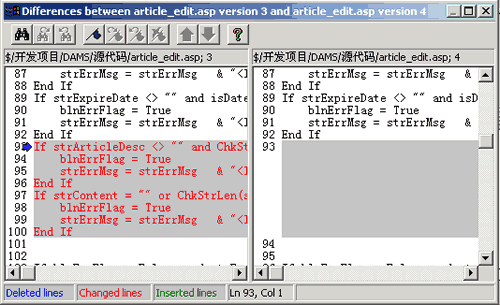
Pin/Unpin:锁定/解锁所选择的源代码文件,不答应别人再做Check Out/In操作。文件被锁定后VSS就在文件名前加一个标识。
Rollback:恢复当前版本。该操作是不可逆的,源码被恢复后,比该记录晚的历史记录全部被清除。建议不要过多使用该功能,可以用通过单击"Get"按钮得到当前版本的源代码,再对源码做出修改,这样做保留了历史记录不被清楚,同时也达到了Rollback的功能。
Report:对比报告。VSS把分析出来的结果输出到打印机、文件和剪贴板。
2、恢复删除记录
VSS中可以对删除的文件和对象进行恢复,假如用户在删除文件时选择了Destroy permanently(永久删除),那该操作不可恢复。只有用户的权限含有Destroy才能进行彻底删除,当然也只有具有Destroy权限的用户才能恢复被删除的文件。用鼠标在VSS客户端界面的All Projects窗口中选择一个对象(也就是文件夹),然后点击右建弹出快捷菜单执行Properties...命令,打开该对象的属性面板选择Deleted Items(删除项目)选项卡如图1-19所示。
用鼠标选择欲操作的文件,可以按键盘Ctrl键选取多个文件,然后单击Recover(恢复)或Purge(彻底删除,不可恢复)按钮。
新闻热点
疑难解答